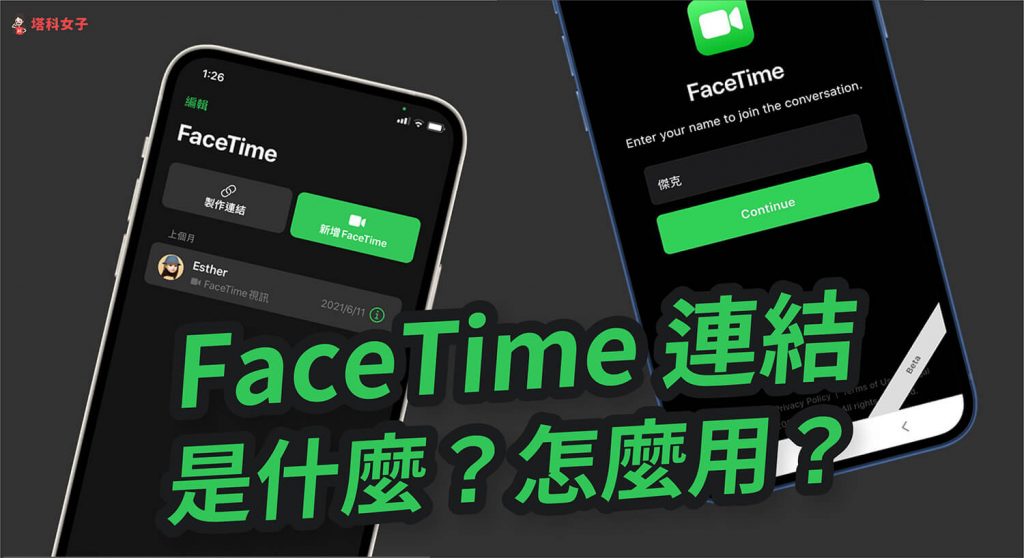iOS 15 為 FaceTime 帶來許多新功能,包含可以和朋友即時聽同一首音樂、一起追劇看電影的「同播共享」(SharePlay)功能,也支援了空間音訊及格狀顯示視訊縮圖等。
而其中「FaceTime 連結」則是能邀請所有人加入 FaceTime 視訊通話,即使他們使用 Android 裝置或 Windows 電腦,都可以無阻礙地一起聊天視訊,下文會有詳細的使用教學。
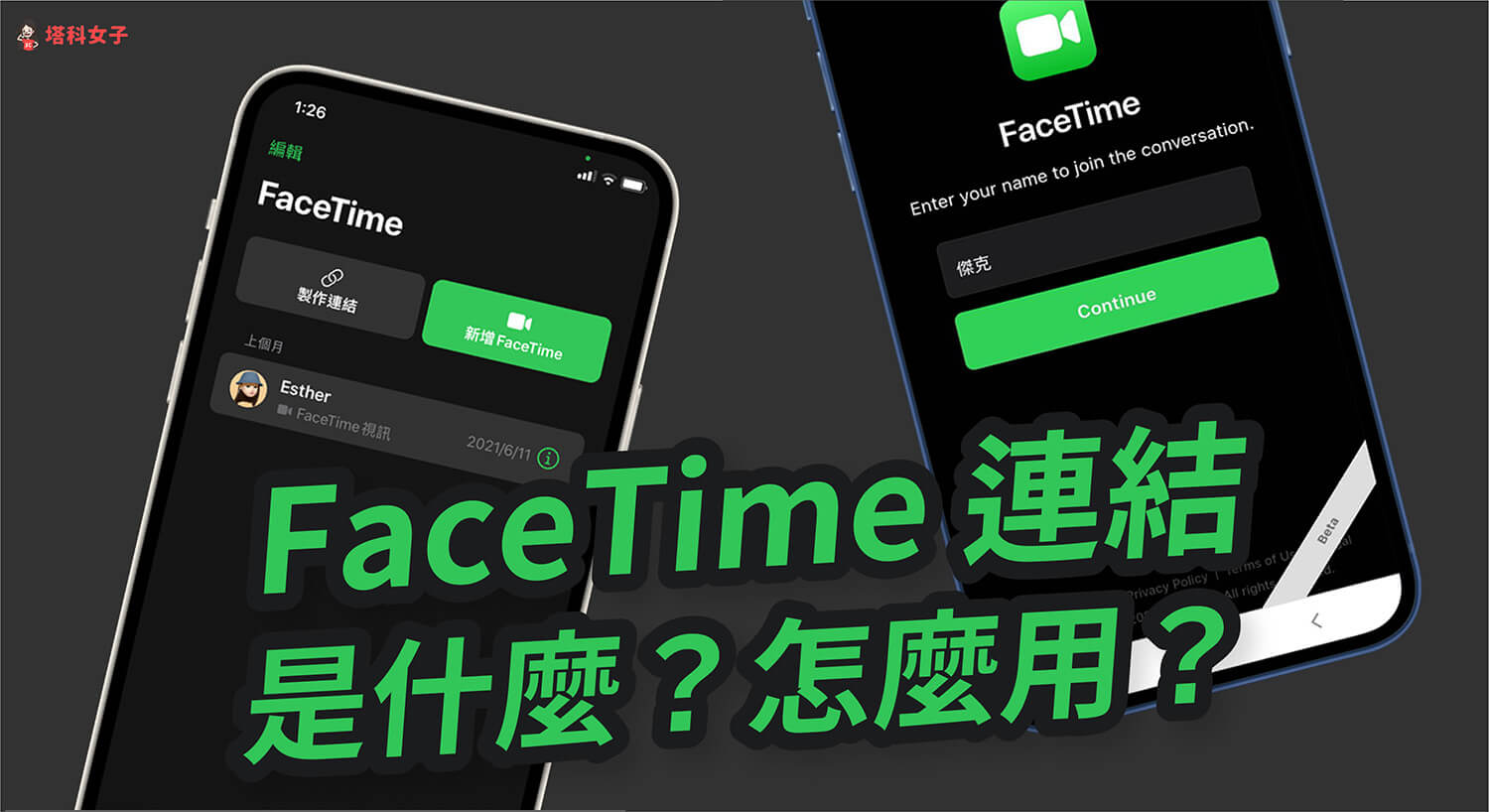
本文內容目錄
iOS 15「FaceTime 連結」是什麼?
- FaceTime 視訊通話新功能
- 非 Apple 用戶(如:Android 及 Windows 用戶)透過連結即可加入 FaceTime 視訊通話
只要將 iPhone / iPad / Mac 分別更新到 iOS 15 / iPadOS 15 / macOS Monterey 之後,我們就能在 FaceTime App 內製作「FaceTime 連結」並分享給其他人,就算對方使用 Android 手機或 Windows 電腦,只要點進 Facetime 連結就能以瀏覽器的方式開啟 FaceTime 並加入視訊通話。
這也代表了 FaceTime 不再僅限於 Apple 用戶,所有非 Apple 用戶都可以透過瀏覽器的方式加入 FaceTime 視訊,這功能適用於 1 對 1 及兩人以上的群組視訊。
哪些裝置可使用 FaceTime 連結?
- iPhone:需更新至 iOS 15
- iPad:需更新至 iPadOS 15
- Mac:需更新至 macOS Monterey
- Android 裝置:需使用 Chrome App 或 Edge App
- Windows 電腦:需使用 Chrome 或 Edge 瀏覽器
如何產生並分享 FaceTime 連結(iOS 15)?
接下來教大家如何在 iPhone / iPad 產生 FaceTime 連結並分享給其他人。
製作 FaceTime 連結
- 在 iPhone 或 iPad 開啟 FaceTime App。
- 點選「製作連結」來產生 FaceTime 連結
- 如果想為這場 FaceTime 視訊命名的話,點選「加入名稱」並輸入。
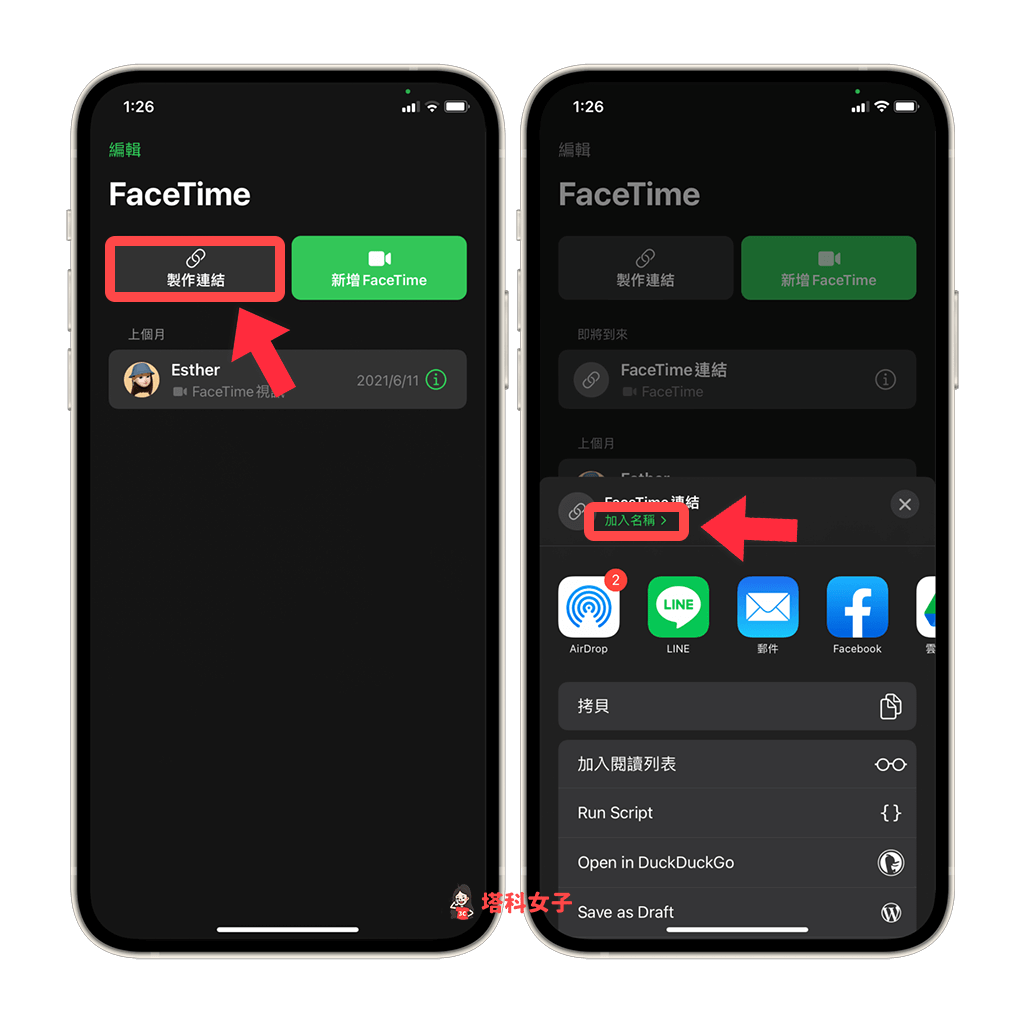
- 完成後,在 App 內的「即將到來」欄位內就會出現 FaceTime 視訊,點進去後即可加入。
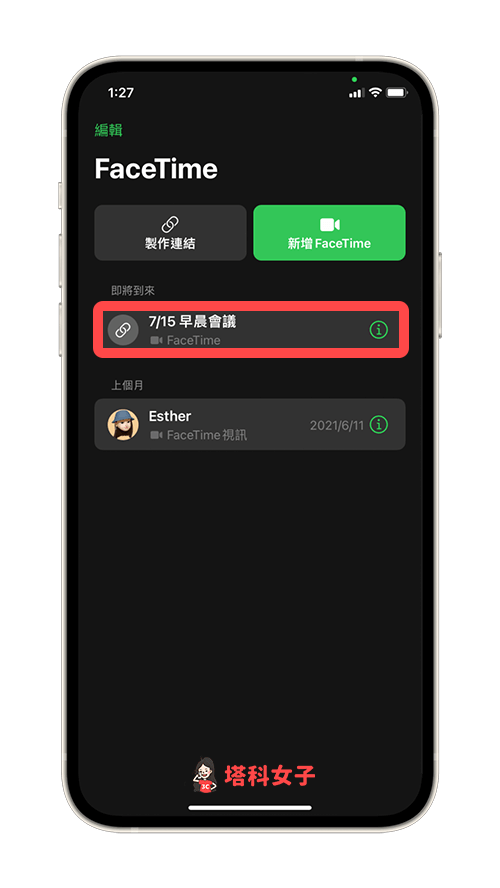
分享 FaceTime 連結
製作 FaceTime 連結後,依照以下步驟來分享 FaceTime 連結給其他 Apple 用戶或 Android、Windows 使用者:
- 在 FaceTime App 內「即將到來」欄位下,點選該 FaceTime 連結右邊的「i」。
- 在選單上點選「分享連結」。
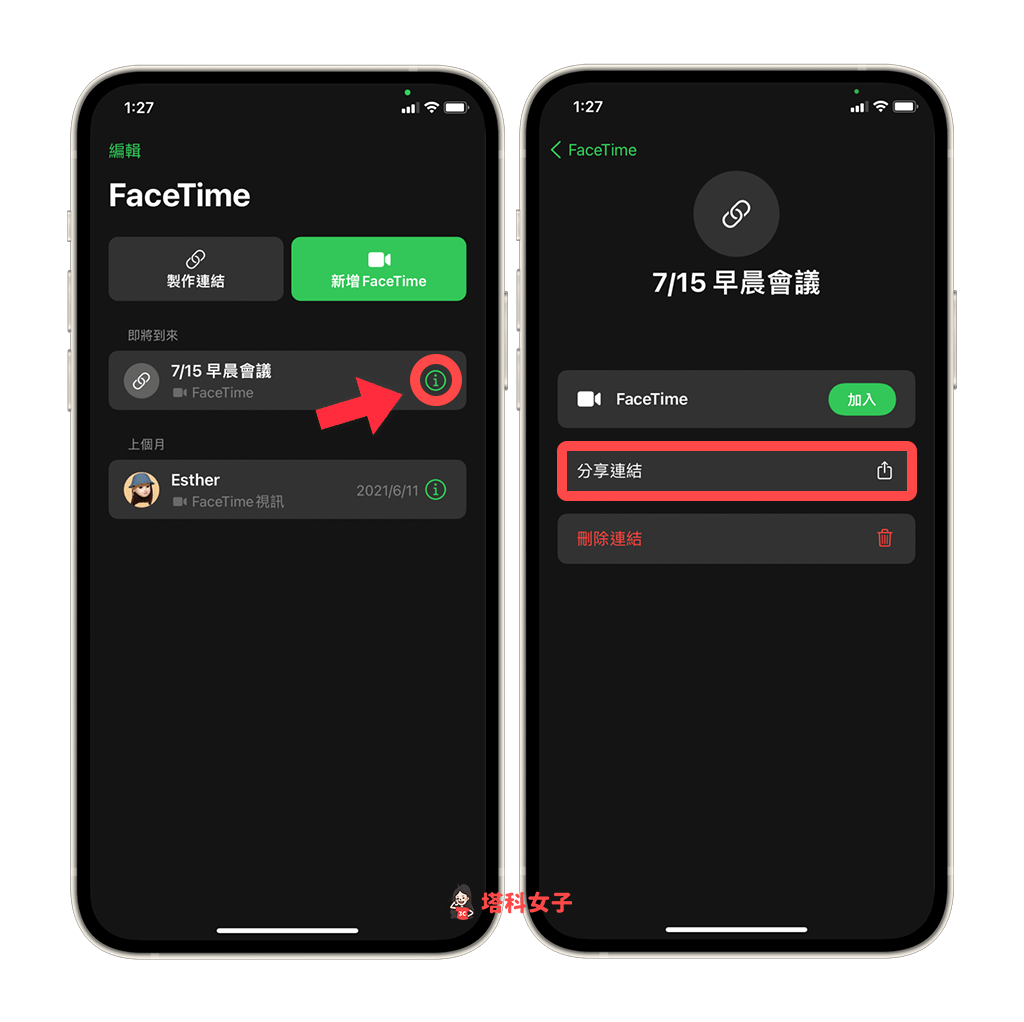
- 然後選擇要「拷貝」來複製 FaceTime 連結或者直接透過通訊 App 傳送連結給其他人。
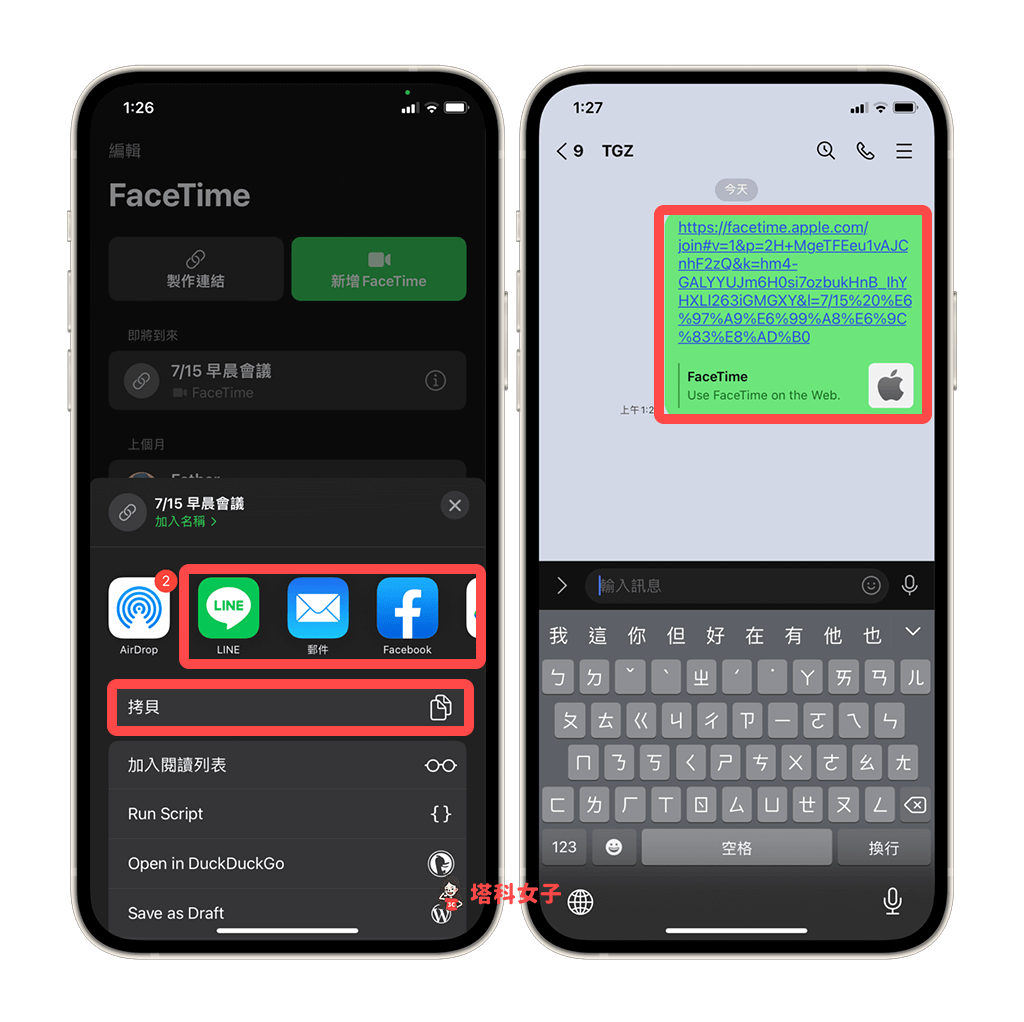
- 當有人透過 FaceTime 連結加入視訊通話時,你的螢幕上方會出現橫幅來提醒你有人要加入,你可以點選「允許」或「拒絕」對方加入。
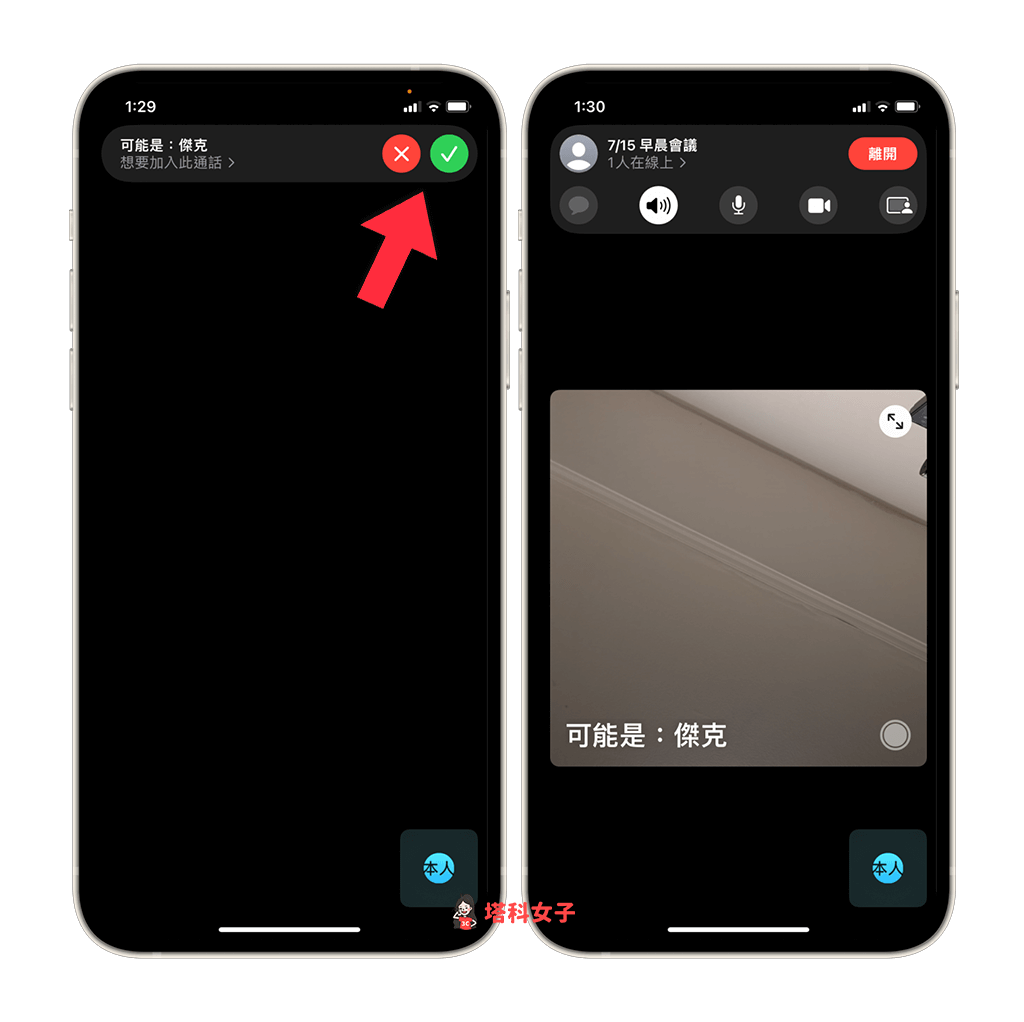
Android 或 Windows 用戶如何加入 FaceTime 視訊通話?
如果你是 Android 或 Windows 用戶的話,只要點選別人傳送給你的 FaceTime 連結即可加入 FaceTime 視訊通話,不需要有 Apple 帳戶。
加入 FaceTime 通話
- 點選別人分享的 FaceTime 連結。
- 輸入想顯示的個人名稱後按一下「Continue (繼續)」。
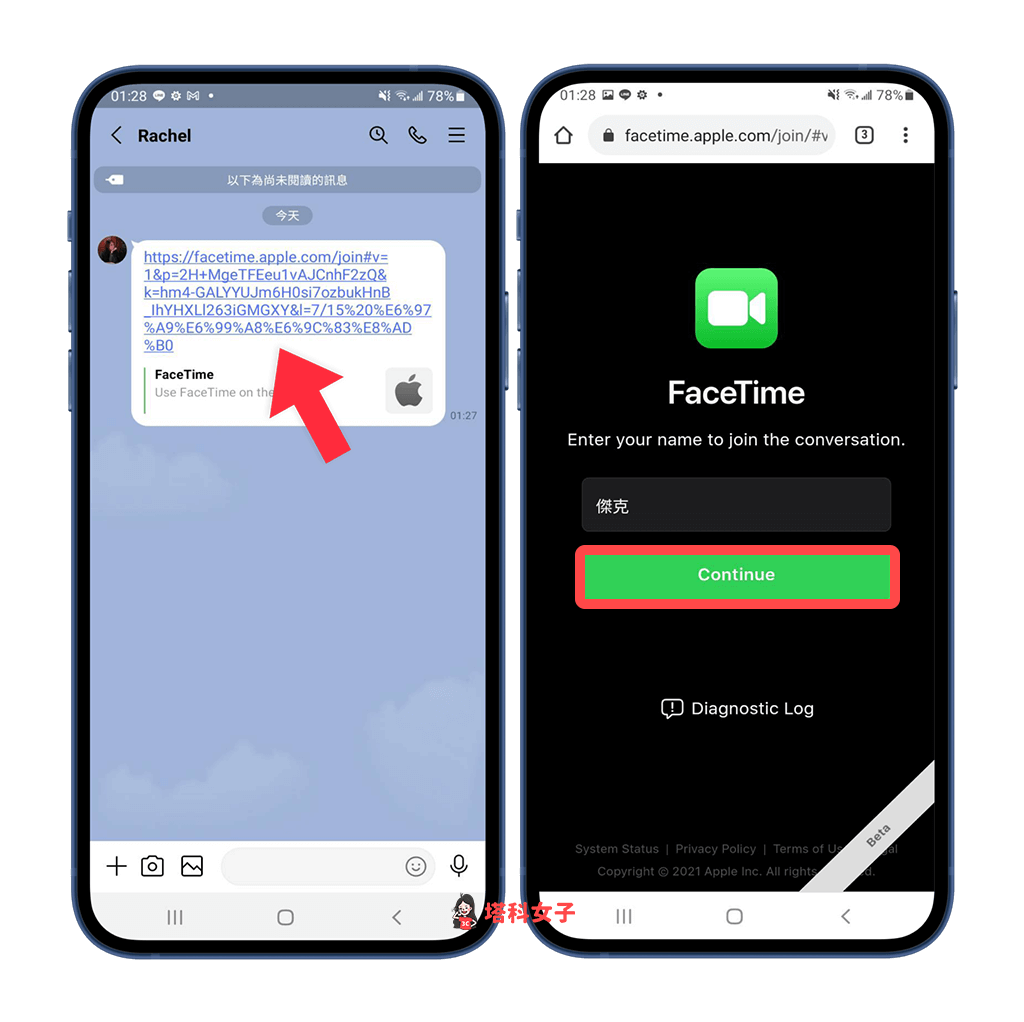
- 點選右上角的「加入 / Join」。
- 在螢幕底端會出現「Waiting to be let in…」代表正在等待對方確認。
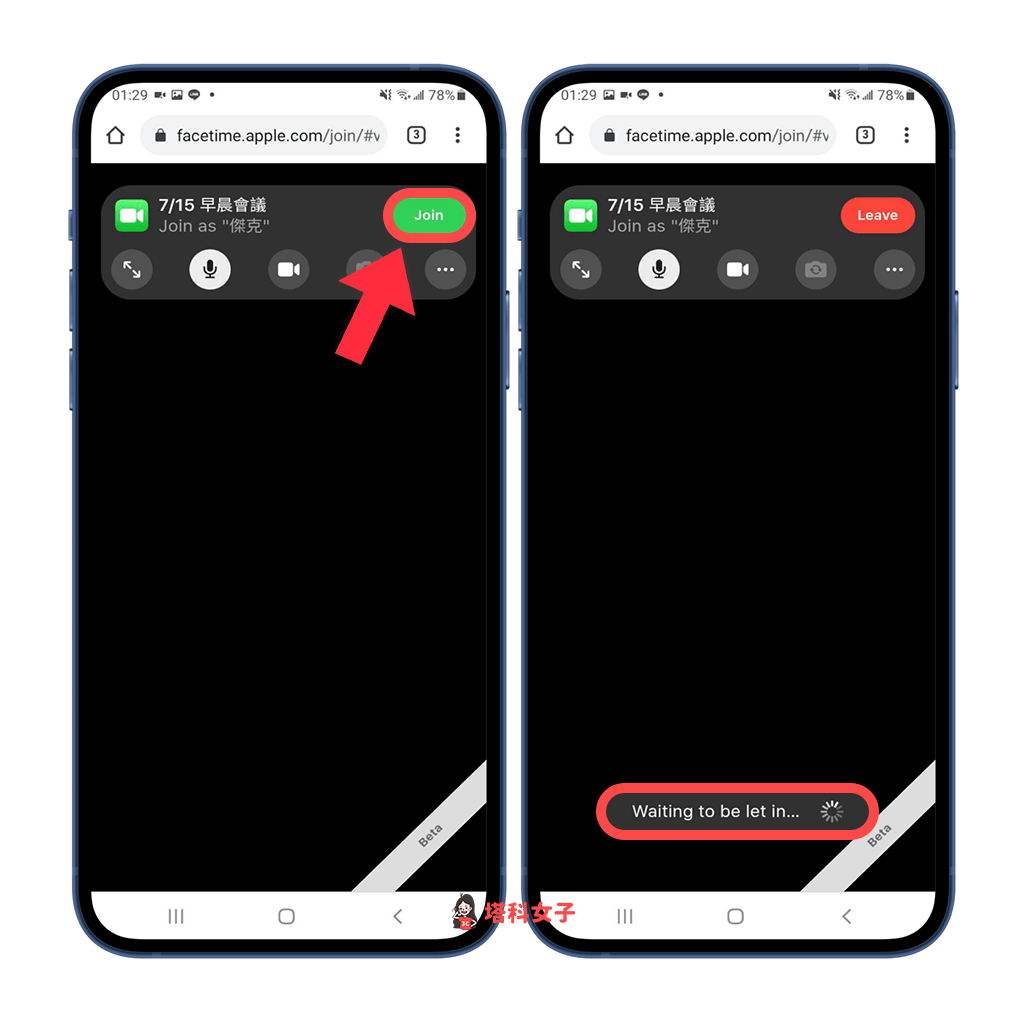
- 當對方(Apple 用戶)確認並允許你加入後,你就能參與 FaceTime 視訊通話,開始聊天視訊,當然你可以控制是否要開啟視訊鏡頭及語音。
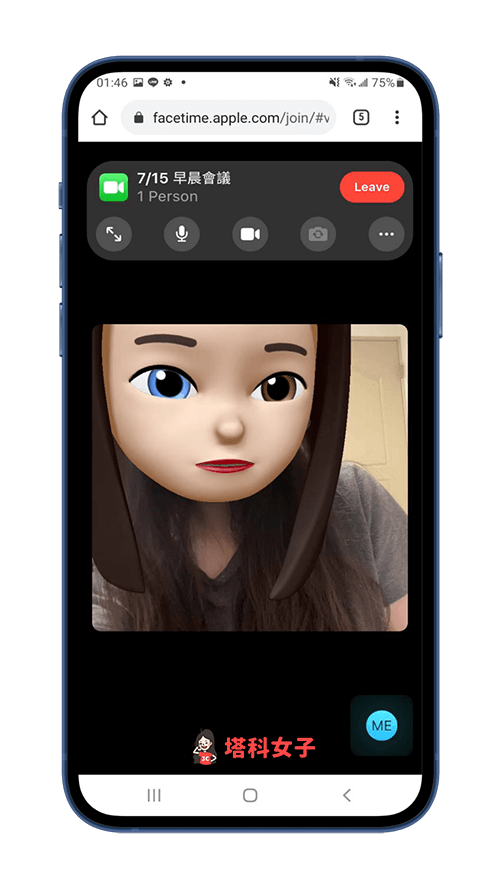
如何刪除 FaceTime 連結(iOS 15)?
FaceTime 連結是可以重複使用的,而非一次性的連結,也就是說只要沒有手動刪除,你都可以重複加入同一個 FaceTime 視訊,即使裡面沒有人也可以。
但如果你想刪除 FaceTime 連結的話, 請依照以下步驟:
- 在 FaceTime App 內點選想刪除的 FaceTime 連結右邊的「i」。
- 在選單上點選「刪除連結」,刪除後這個連結將不再供任何接收到的人使用。
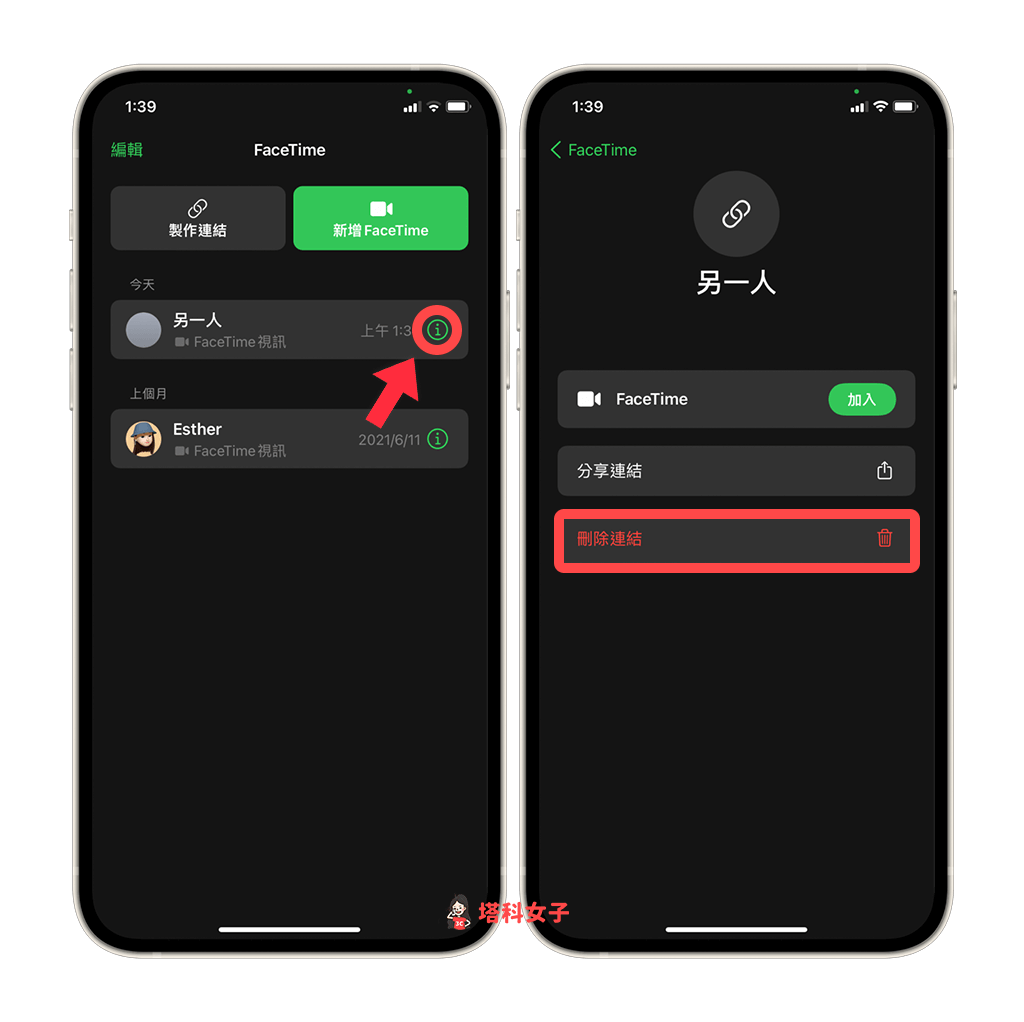
總結
iOS 15 的「FaceTime 連結」功能打破了 FaceTime App 的 Apple 用戶與 Android 用戶的藩籬,所有人都可以透過連結加入 FaceTime 視訊通話!
編輯精選文章
- iOS 15 Memoji 新功能:衣服、新配件、更改兩眼瞳孔顏色
- iPhone 背景聲音怎麼用?iOS 15 內建支援「白噪音」功能!
- iPhone 如何開啟郵件隱私保護?避免被寄件人追蹤郵件活動 (iOS 15)
Ten articles before and after
Twitter NFT 大頭貼怎麼換?個人檔案圖片新功能使用教學 – telegram 網頁版
iPhone 如何自動播報來電者?教你開啟 iOS 來電播報設定! – telegram 網頁版
戒菸App《戒菸打卡》紀錄抽菸情況並計算抽菸量與花費 – telegram 網頁版
韓星都愛用 Casetify 手機殼!少時、BLACKPINK、RedVelvet 同款手機殼盤點 – telegram 網頁版
Apple Music 匯入音樂教學,將自己的 MP3 音樂加入資料庫 (Mac) – telegram 網頁版
教你自訂 Mac 登入、鎖屏畫面,並更改 Mac 使用者照片 – telegram 網頁版
動森 佈告欄「白色貓頭鷹」和「黃色小鳥」代表什麼?能抓嗎? – telegram 網頁版
行人導航 APP 推薦|PinnAR 用 AR 擴增實境讓你不再迷路! – telegram 網頁版